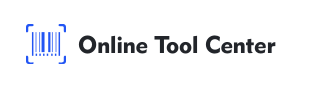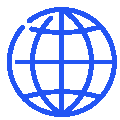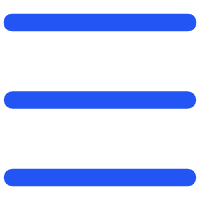Miért az Excel + vonalkód generátor a legokosabb kombináció
Az Excel egy megfelelő eszköz az adatok kezelésére, de amikor vonalkódokat kell generálni, a legtöbb felhasználó falba ütközik. Ez azért van, mert az Excel önmagában nem generál tényleges vonalkódképeket – vagy speciális betűtípusokat kell telepítenie, vagy komplex makrókat kell használnia. Mindkét lehetőség korlátozásokkal és kompatibilitási problémákkal jár. Ehelyett az Excel vonalkód generátora segítségével teljesen elkerülheti ezeket a fejfájásokat.
Az online vonalkód generátorok kiváló minőségű, szkennelhető vonalkód képeket kínálnak, amelyek könnyedén beilleszthetők az Excelbe. Nincs technikai felszerelés. Nincs szoftver telepítés. Csak tiszta eredmények.
Mit hibáznak a legtöbb ember a vonalkód betűtípusokkal
A vonalkód betűtípusok kényelmes megoldásnak tűnnek, de nem mindig megbízhatóak. Az Excel különböző verziói eltérően jeleníthetik meg a betűtípust, és sok vonalkód betűtípus nem támogatja megfelelően az ellenőrző számjegyeket vagy a vonalkód formátumokat. Ez olvashatatlan vonalkódokhoz és szkennelési hibákhoz vezethet—különösen a kiskereskedelemben vagy a logisztikában.
Egy külső online vonalkód generátor használatával másodpercek alatt szabványosított, megfelelően kódolt vonalkód képeket hozhat létre. Ezek a képek PNG vagy SVG formátumban tölthetők le, garantálva az Excel bármely verziójával való kompatibilitást.
Online vonalkód generátor vs Excel bővítmények
Bár létezik néhány Excel vonalkód bővítmény, gyakran telepítésre, licencelésre és frissítésre van szükségük. Az Excel ingyenes online vonalkód generátora időt takarít meg és elkerüli a technikai akadályokat – ideális kezdőknek vagy alkalmi használatra.
Azonban az olyan Excel-bővítmények, mint a TBarCode Office vagy az IDAutomation, támogatják az automatizálást, a kötegelt feldolgozást és a képlet integrációt, így jobban alkalmasak a fejlett felhasználókhoz és a nagy mennyiségű feladatokhoz.
Lépésről lépésre útmutató: Vonalkódok beszúrása az Excelbe ingyenes vonalkód generátor segítségével
Vonalkódok létrehozása az Excelben egyszerűbb, mint gondolná. Csak kövesse ezt az 5 lépéses munkafolyamatot:
1. lépés: Készítse elő a vonalkód adatait az Excelben
Kezdje egy tiszta Excel lappal. Regisztrálja azokat az elemeket vagy kódokat, amelyeket vonalkódokká szeretne alakítani – ezek lehetnek SKU-k, UPC-k, EAN-ok vagy egyéni termékazonosítók.
Eszköz azonosítója | Eszköz vonalkód | Eszköz neve | Leírás | Osztály |
Eszköz-2025-00101 | Dell laptop | 14 hüvelykes üzleti laptop SSD-vel | IT osztály | |
Eszköz-2025-00102 | Vonalkódnyomtató | Ipari minőségű címkenyomtató | Logisztika | |
Eszköz-2025-00103 | Irodai elnök | Ergonomikus hálós szék kerekekkel | Adminisztráció | |
Eszköz-2025-00104 | Projektor | Full HD projektor találkozókhoz | Forgalomba hozatal | |
ASSET-2025-00105 | Vezeték nélküli router | Kétsávos vállalati útválasztó | IT osztály |
2. lépés: Látogasson el egy online vonalkód generátor
Nyissa meg böngészőjét, és lépjen egy ingyenes eszközhöz, mint például az OnlineToolCenter.com, és válassza ki a vonalkód típusát (pl. 128-as kód, EAN-13, UPC-A) igényeinek megfelelően.
OnlineToolCenter.com egy gyors, ingyenes és professzionális vonalkód és QR kód készítő, amely nem igényel bejelentkezést. Több mint 40 szimbólumot támogat, lehetővé teszi a méret és a formátum testreszabását, és nagy felbontású PNG vagy SVG letöltéseket biztosít azonnal – tökéletes Excelhez, címkékhez és készletlapokhoz.

3. lépés: Illessze be vagy adja meg az adatokat
Illesszen be egyszerre egy kódot a generátorba. Szükség esetén testreszabhatja a méretet, formátumot és felbontást.
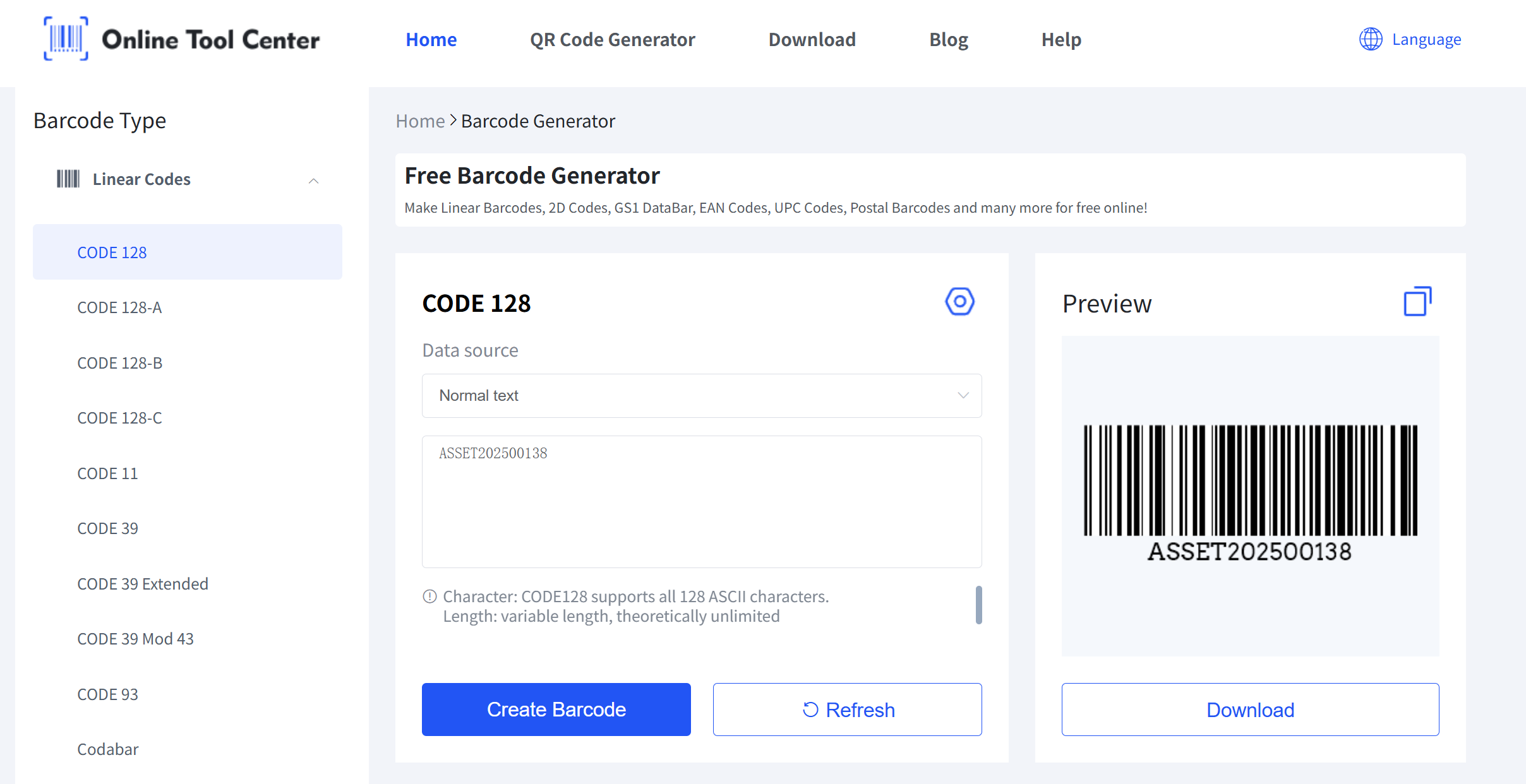
4. lépés: generálja és töltse le a vonalkódot
Kattintson a "Vonalkód létrehozása" gombra, és töltse le a vonalkód képet PNG vagy SVG formátumban. A PNG Excel használatához a legjobban működik.
5. lépés: A vonalkód kép beszúrása az Excelbe
Menjen vissza az Excelbe, kattintson a "Beszúrás > Kép" gombra, és töltse fel a vonalkód képet. Szükség szerint átméretezze a lap- vagy címkesablonba való illeszkedéshez.
Profi tipp: A nyomtatáshoz több vonalkód igazításához cellaszegély vagy címkesablon segítségével igazítható.
A legjobb vonalkódtípusok az Excelben
● 128-as kód
Sokoldalú és kompakt. Betűket, számokat és speciális karaktereket támogat.
EAN-13
Világszerte használják kiskereskedelmi és termékcsomagoláshoz. 12 számjegyű bemenetet igényel.
● QR kód
Ideális webhelyekre való hivatkozáshoz vagy bonyolultabb adatok tárolásához.
Adatmátrix
Kisméretű 2D vonalkód kiváló sűrű adatokhoz vagy ipari felhasználáshoz.
GYIK: Vonalkód generátor Excel
● Hozhatok létre vonalkódokat közvetlenül az Excelben?
Nem őshonos. Az Excel nem generál vonalkódképeket betűtípusok vagy harmadik féltől származó bővítmények nélkül.
● Pontosak a vonalkód betűtípusai?
Lehetnek, de gyakran megbízhatatlanok. Az online vonalkód generátor használata biztosítja a megfelelő kódolást.
● Hogyan nyomtathatom ki vonalkódos címkéket az Excelből?
Használjon címkesablont az Excelben, és helyezze be a létrehozott vonalkódképeket, vagy tervezzen egyéni címkéket speciális szoftverrel, és nyomtassa ki őket hőcímkenyomtató segítségével.
● Mi a legegyszerűbb módja annak, hogy létrehozzon egy Code 128 vonalkódot?
Használjon egy online vonalkód generátort, amely támogatja a Code 128. Csak illessze be az adatokat, és töltse le a képet.
● Használhatom a QR-kódokat az Excelben?
Igen. A QR kód képek az Excel lapokba is beilleszthetők, mint vonalkódok.
Az Excel vonalkód generátora a vonalkódok integrálásának leggyorsabb és legpontosabb módja. Megszünteti a betűtípusproblémákat, biztosítja a kompatibilitást, és az Excel bármely verziójában működik.
Készen állsz egyszerűsíteni a munkafolyamatod? Próbálja ki ingyenes online vonalkód generátorunkat, hogy töltse le tiszta, szkennelhető vonalkód képeket, és kezdjen el jobb táblázatokat készíteni ma.